win7系统如何设置共享打印机
打印机是现在十分常用的办公设备之一,有些新用户不知道win7系统如何设置共享打印机,接下来小编就给大家介绍一下具体的操作步骤。
具体如下:
1. 首先第一步先点击左下角【开始】图标,接着在弹出的菜单栏中根据下图箭头所指,右键点击【计算机】,然后点击【管理】选项。
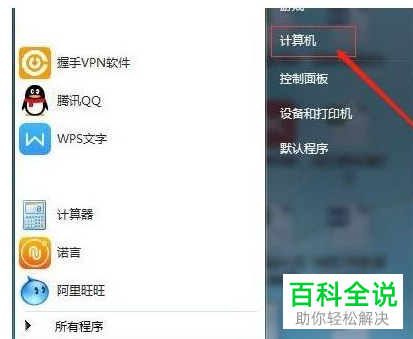
2. 第二步打开【计算机管理】窗口后,根据下图所示,依次点击【本地用户和组-用户】文件夹。
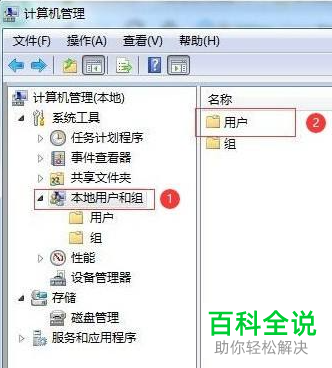
3. 第三步先双击【Guest】账户,接着在弹出的窗口中根据下图所示,取消勾选【账户已禁用】,然后点击【应用-确定】选项。
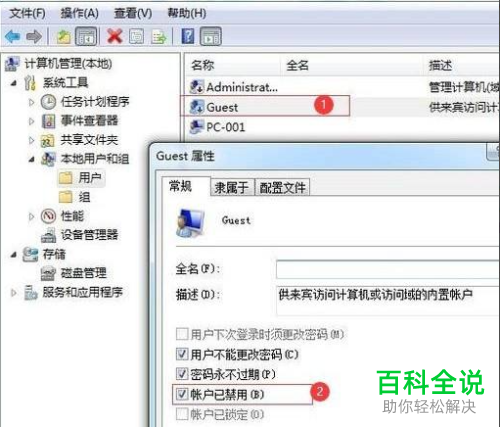
4. 第四步先搜索并打开【控制面板】窗口,接着根据下图所示,依次点击【网络和共享中心-更改高级共享设置】选项。
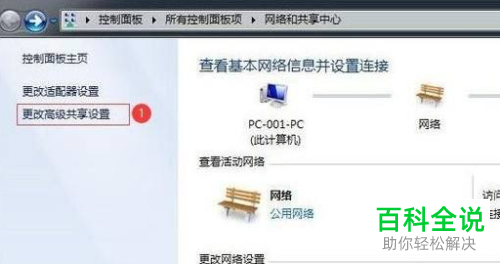
5. 第五步在跳转的页面中,根据下图所示,依次勾选启用网络发现、启用文件和打印机共享、关闭公用文件夹共享等等。
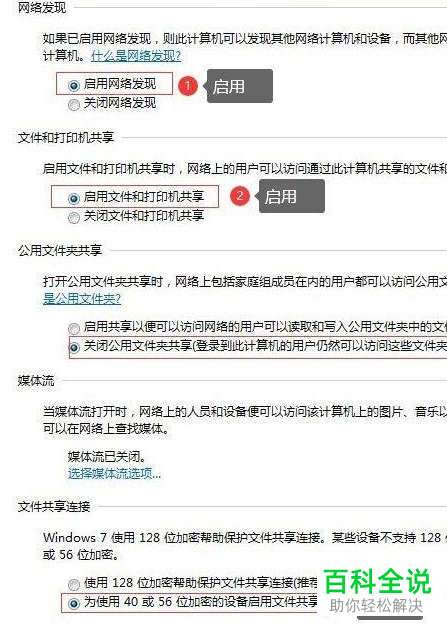
6. 第六步先打开【设置和打印机】窗口,接着根据下图所示,右键单击目标打印机,然后在弹出的菜单栏中点击【属性】选项。

7. 最后在【属性】窗口中,先点击顶部【共享】,接着根据下图所示,依次勾选【共享这台打印机、在客户端计算机上呈现打印作业】即可。

以上就是win7系统如何设置共享打印机的方法。
赞 (0)

